
Você freqüentemente abre um específico pasta no seu Windows 11 PC? Em caso afirmativo, atribua a pasta um atalho de teclado para abri-lo em um flash da próxima vez. Vamos mostrar como dar aos seus atalhos de teclado personalizados das pastas no Windows 11.
Como os atalhos de teclado personalizados funcionam
Nesta solução alternativa, você Crie um atalho no desktop para sua pasta específica. Em seguida, você atribui esse atalho de desktop um atalho de teclado.
Quando esse atalho de teclado atribuído é pressionado, sua pasta especificada Abre em uma janela do explorador de arquivos . Isso economiza de ter que encontrar e abrir manualmente a pasta.
Se você tiver várias pastas que deseja abrir dessa maneira, crie atalhos da área de trabalho para todas essas pastas e Coloque esses atalhos da área de trabalho em uma pasta na área de trabalho. Isso é para garantir que sua área de trabalho não seja desordenada por muitos atalhos de pasta.
RELACIONADO: Como criar atalhos de desktop no Windows 10 a maneira fácil
Faça um atalho de teclado para abrir uma pasta no Windows 11
Para começar, abra a pasta pai da pasta que você deseja iniciar com um atalho de teclado.
Clique com o botão direito do mouse Sua pasta (não a pai) e selecione Mostrar mais Opções & GT; Enviar para & gt; Desktop (criar atalho). Isso colocará o atalho da sua pasta na sua área de trabalho.
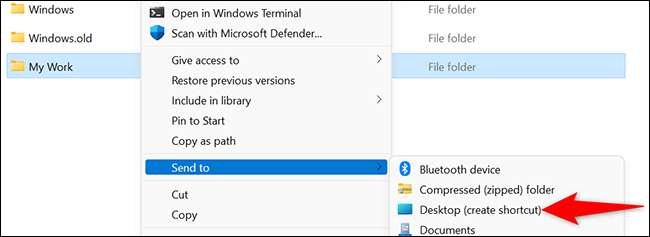
Acesse sua área de trabalho pressionando o Windows + d. Na área de trabalho, encontre o atalho da sua pasta. Clique com o botão direito do mouse neste atalho e escolha "Propriedades".
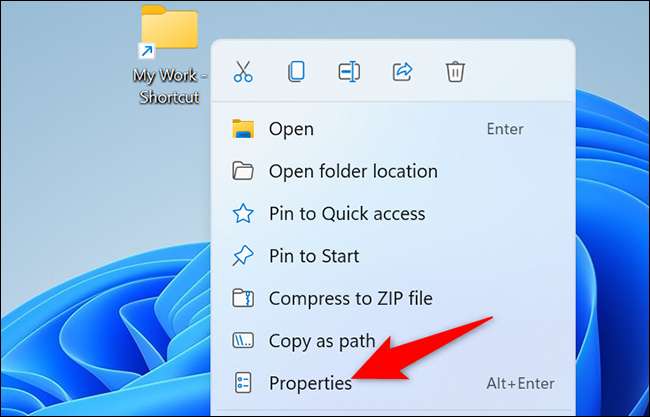
Na janela Propriedades, no topo, clique na guia "Atalho". Na guia Atalho, clique no campo "Chave de atalho" e pressione o atalho que deseja atribuir à sua pasta.
Em seguida, na parte inferior da janela "Propriedades", clique em "OK".
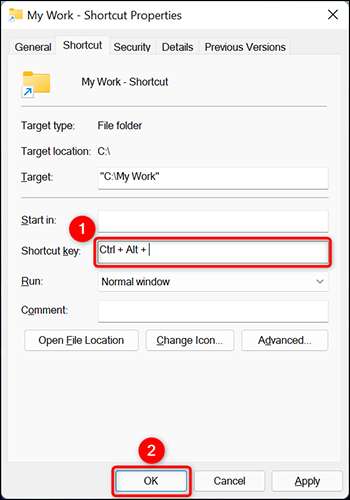
E isso é tudo o que há para isso.
Para agora abrir sua pasta especificada, basta pressionar o atalho de teclado que você atribuiu acima. Aproveitar!
Você sabia que também pode Abra o Chrome com um atalho de teclado ?
RELACIONADO: Como lançar o Chrome com um atalho de teclado no Windows 10







